专注清单app是由深圳市番茄软件科技有限公司开发的一款任务管理类软件,它能帮助您专注于当前的工作和学习,养成专注习惯,提升效率,告别拖延症!时代在发展,科技在进步,同样各式各样的诱惑也随之而来,比如手机游戏、短视频等等,或者面对生活中繁重的工作和学习任务会让您倍感焦虑,无法进入工作或学习状态,甚至无法集中注意力,而有以上这些困扰用户的焦虑,现可通过专注清单app来进行缓解,只在软件给任务设定一个执行时间,专注任务,直到时间结束,这收获的不仅仅是效率,还会有意想不到的成就感,当然你也可以用它来制定工作学习计划,记录购物清单,设置生日提醒或者用来安排日程,生活工作中所有的大小事,该软件都能帮你轻松搞定。
不过也许部分拖延症用户也许不太相信,但是在你了解软件的工作原理后,自然会判断,这是利用番茄工作法,拆分任务到25分钟时间块的子任务,开启番茄钟,专注执行待办清单的任务到计时结束。其次,它还会帮您分析整体的工作时间和任务完成情况,每天有多少时间在工作以及工作的时间都花到哪些项目,让时间有迹可循,并就算是工作计划日程,学习目标计划,甚至生活中的各种待办事项,该软件都可以轻松记录,不用担心忘记任何事情,欢迎有需求的用户们自行下载体验。
软件特色
1、基于番茄工作法
给任务设定一个执行时间,专注任务,直到时间结束,这收获的不仅仅是效率,还会有意想不到的成就感。
2、收集和管理所有事情
你可以用它来制定工作学习计划,记录购物清单,设置生日提醒或者用来安排日程,生活工作中所有的大小事,app都能帮你轻松搞定。
3、统计历史数据
帮您分析整体的工作时间和任务完成情况,每天有多少时间在工作以及工作的时间都花到哪些项目,让时间有迹可循。
4、随时随地访问
无论你是在手机,电脑还是平板上,都能随时随地的记录任务或者开启一个番茄。
专注清单功能:
1、番茄钟:功能强大的番茄钟,计时期间请保持专注
番茄钟计时器的开始,休息,暂停,停止操作。
自定义计时器时间,长/短时休息的时间,长时休息的间隔。
自动开始下个番茄钟,自动休息,禁用休息。
2、任务管理:您脑海中一闪而过的任务或者想法都能整理和记录到任务清单中
任务规划 & 项目管理,工作日程、学习目标、生活琐事,都能分门别类记录。
任务提醒闹钟,重要任务都能准时提醒。
任务重复,你要每天学习一个番茄钟,或者养成早起的习惯,你少不了它。
任务预计番茄数,预估任务的预计完成的目标时间,心里对工作量有数,你能更轻松。
子任务,将大任务拆分成一个个小的子任务,原以为很难的任务也不过就几个小任务的组合而已。
备注,任务的备忘录。
任务优先级,用颜色区分任务的优先级,标示您一天中最重要的活动。
3、报表:记录自己点滴的成长历程,记录所有的任务和专注时间
番茄专注时间和番茄数量统计。
番茄专注时间的分布日历。
日/周/月三个维度的番茄数和任务数量的曲线图。
完成任务数量统计。
待办清单时间分布统计。
4、多平台同步:无论何时何地,专注清单都是实时在线
任务清单在几乎所有设备上无缝同步。
专注清单app怎么用
先简单通俗说明几个重要概念:
1、番茄工作法:核心思想大概是把一件事分解成具体的小任务,每个任务可以较短时间内完成,然后采取专注工作一段时间再休息一会,专注工作的时间就叫番茄时间,以此提升效率,具体可百度了。
2、任务:具体的一件事,一般能在较短时间内完成,比如说2个小时内完成,这样就可以设置一个预计时间也就是几个番茄时间,并努力按预计时间完成,自我监督以克服拖延症;
3、项目:一系列小任务所要完成的事件;
首页展示:
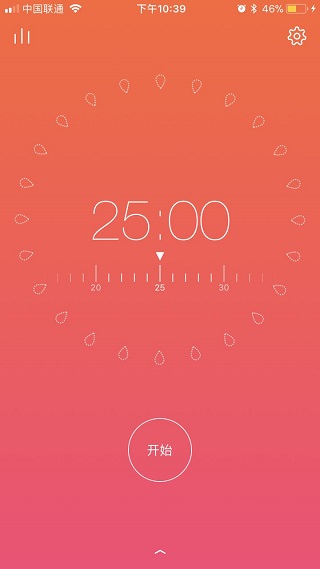
首页(如上图)是一个简洁的番茄钟计时界面;
左上角为报表入口;
右上角为设置入口;
中间的类似番茄籽的空心刻度会在计时过程中逐渐填充为实心;
下部的文字为操作按钮,包含开始,暂停,继续,停止,开始休息,完成共6种操作,根据计时状态来显示,由于很多用户并不能严格执行番茄时间所以会有暂停/继续操作;
下部有一个向上的箭头,点击该箭头进入任务管理界面,为了方便操作,在计时界面上划也可进入任务界面;
除此之外,还有一个快捷的调整时间操作,点击中间的时间数字就会出现刻度,左右划动刻度就可能快捷调整想要的计时时间(如下图),1秒钟不操作该刻度,刻度会自动消失;
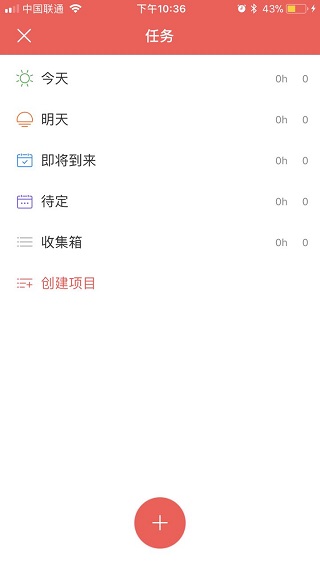
项目列表:
主界面上划就进入了任务管理,首先是一个项目列表界面(如上图)
该列表分三部分:时间列表(前4项),新增项目(最后一项),项目列表(中间其他项)
时间列表分4项,该部分不可编辑
今天:包含截止日期在今天和今天以前的任务;
明天:包含截止日期在明天的任务;
即将到来:包含截止日期在明天以后的任务;
待定:包含未设置截止日期的任务;
新增项目:
点击最下方的“创建项目”就可以新增项目了;
项目列表可以进行编辑
默认会创建一个叫“收集箱”的项目,主要是为了不熟悉任务管理软件用户创建的,这样就可以直接创建任务了,当然你也可以编辑名称和删除该项目;
长按项目待项目悬浮后,再拖动,可进行排序;
在已有的项目上左划就可以选择编辑项目名称或删除项目了(如下图);
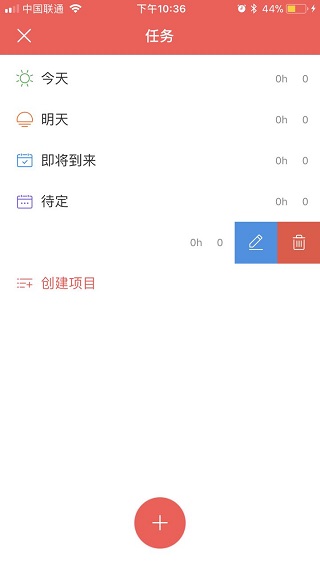
每个项目后都会有2个数值:
0h表示该项目内任务预计需要的时间(小时),预计番茄个数乘以番茄时间得出;
0表示该项目内未完成的任务数;
新增任务
点击图中的红色+号按钮可以进入新增任务界面(稍后再讲);
返回计时界面
点击左上角X图标;
在列表中向下拉到一定距离也可关闭该页面;
项目
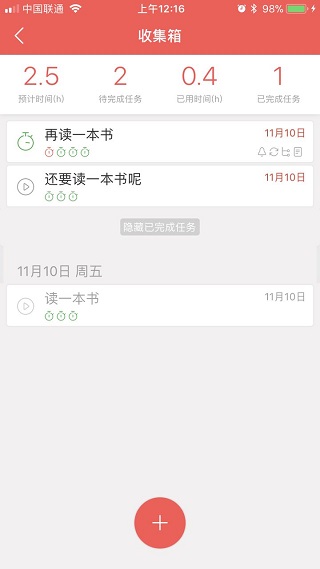
点击一个项目就可以进入项目内了(如上图)
项目信息统计
项目顶部会有4个数据,分别为该项目的预计时间,待完成任务,已用时间,已完成任务;
未完成任务:
“显示/隐藏已完成任务”的上面部分为未完成任务;
已完成任务
已完成任务默认为折叠状态;
点击“显示/隐藏已完成任务“可展开或折叠已完成任务;
已完成任务按完成任务时间(天)进行展示;
特别说明:
明天/即将完成/待定中没有顶部栏,因为没有已用时间和已完成任务,且预计时间和待完成任务在项目列表中有显示;
明天/即将完成/待定中没有已完成任务;
今天/明天/待定中任务按项目分开展示;
即将到来中任务按截止日期(天)分开展示;
任务信息:
点击任务左侧的图标,就开始对该任务进行计时,图标绿色秒表且指针转动表示该任务正在计时;
上部分为标题;
标题下为预计番茄(绿色)和已完成番茄(红色)图标;
右上侧会显示任务的截止日期(红色代表超期);
右下侧会根据任务详情显示提醒(红色图标代表已提醒)/重复/子任务/备注图标;
右划未完成任务可完成任务;
右划已完成任务可取消完成;
左划未完成任务可修改任务的截止日期(如下图);
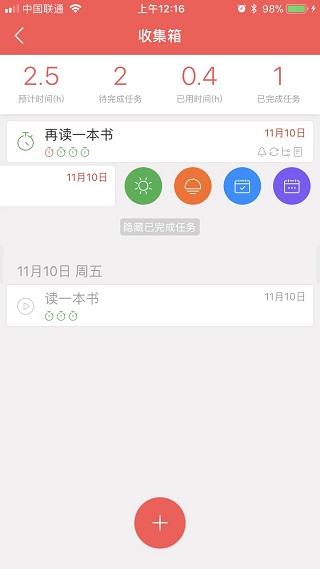
新增任务
入口
点击任务列表下方的红色背景+号;
点击项目中下方的红色背景+号;
计时界面下划;
界面(如下图)介绍
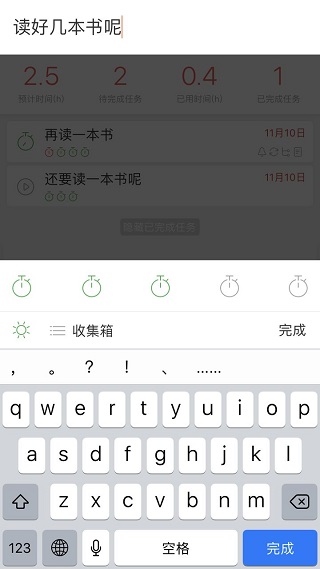
最上面为单行任务名称输入框,失去焦点后再次点击可获得焦点;
中间半透明部分,点击可取消新增任务;
下部分5个图标代表预计番茄,可点击或划动来进行选择,最多只有5个是希望用户能将任务尽量细分,以使任务更容易完成;
再下部分为截止日期和项目,点击后会在键盘区域显示可选项以进行选择;
点击键盘右下角或右上角的”完成“可保存任务;
任务详情
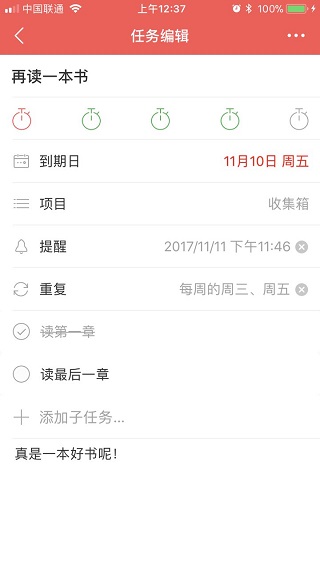
点击任务后可进入任务详情界面(如上图)
名称
点击名称可进行编辑;
点击键盘上的完成或划动列表可保存
番茄
默认显示5个;
已完成番茄信息不可修改;
预计番茄可通过点击或划动进行修改;
到期日/项目
点击展开可选项
滚动以选择
再次点击或划动整个列表保存
提醒
修改操作与到期日/项目相同
点击右侧的小叉图标可删除已选中的值;
重复
修改操作与提醒相同
重复任务只能进行每几天/周/月/年重复;
周重复可选择具体的周几生效;
一个任务完成后才会生成下一个重复任务;
一个重复任务跨过了几个重复周期才完成,只会生成下一周期的重复任务,跨过的周期j对应的重复任务不生成;
重复任务有提醒,则提醒时间按到期日时间差进行平移;
子任务,记录任务的关键步骤或相关清单信息
点击添加子任务可新增子任务,输入名称后点击键盘上完成以保存;
点击未完成子任务左侧图标以完成子任务
点击已完成子任务左侧图标以取消完成
左划子任务会显示删除操作;
备注,记录任务的一些额外信息
点击备注所在区域进行编辑,无备注内容时会显示"添加备注"
划动整个列表才可保存,因为键盘右下角的键为“换行”,而不是“完成”
其他操作,点击右下角弹出菜单(如下图),可进行以下操作
对未完成任务进行完成任务;
对未完成任务开始计时;
对已完成任务进行取消完成;
删除任务;
更新日志
v15.3版本
1、新增多选功能
2、已知问题修复
v15.2版本
1.新增小组件
2.已知问题修复
v15.1版本
1.已知问题修复
v14.9版本
1、已知问题修复
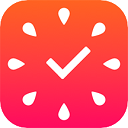
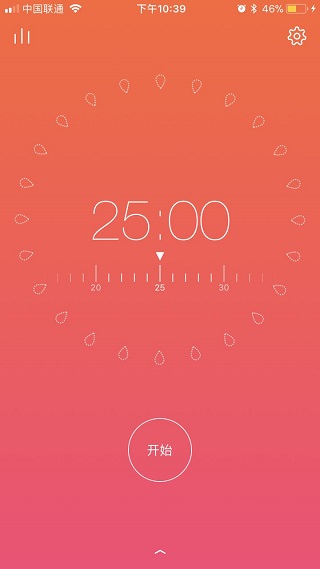
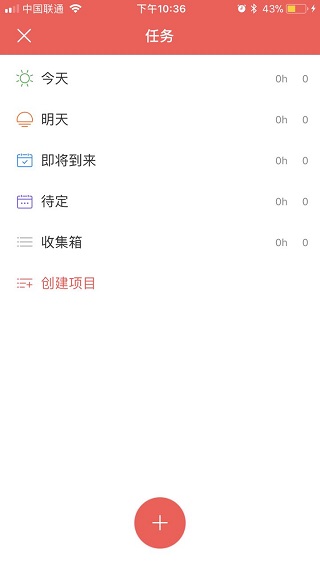
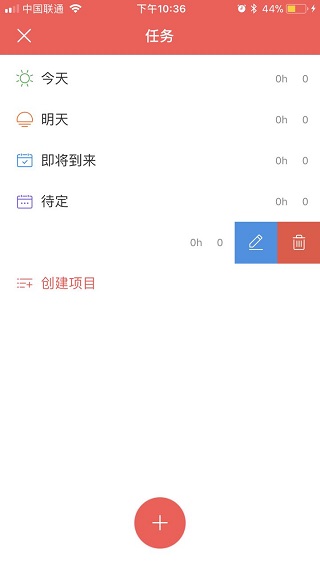
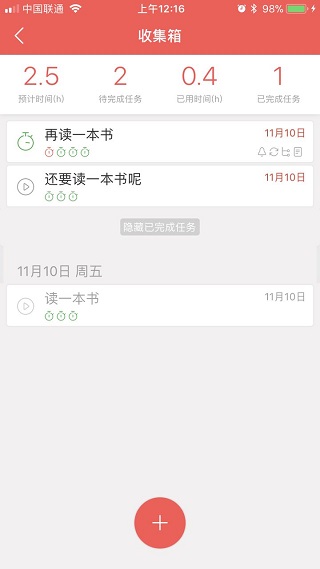
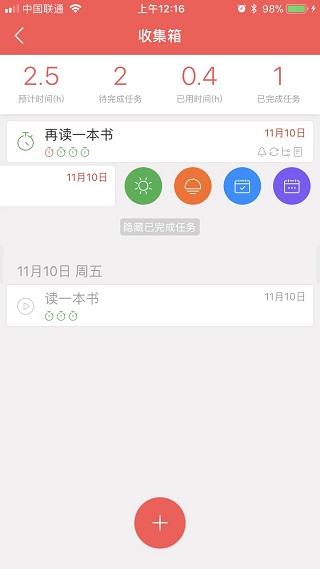
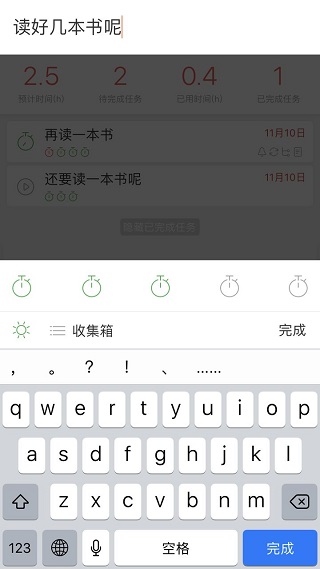
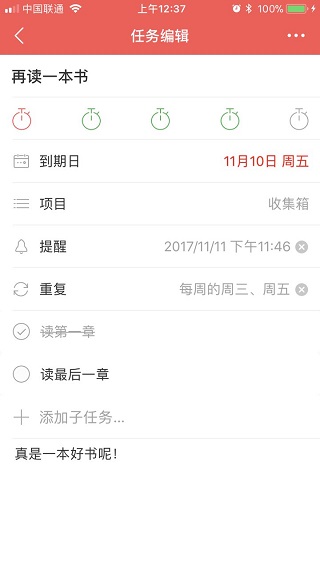
 Forest app
Forest app 专注种树app
专注种树app 时间花园app
时间花园app 打卡森林app
打卡森林app 番茄ToDo苹果版
番茄ToDo苹果版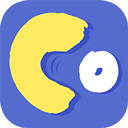 costudy最新版2024
costudy最新版2024 iHour时间投资计划
iHour时间投资计划 专注植树app
专注植树app 自律计划app
自律计划app 好柿花生app
好柿花生app 专注崽崽app
专注崽崽app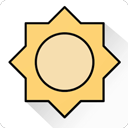 小习惯app
小习惯app 点点时光官方版
点点时光官方版 bidow官方版
bidow官方版 yoyo日常app
yoyo日常app 我要做计划app
我要做计划app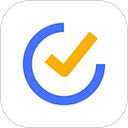 滴答清单2024最新版
滴答清单2024最新版 喝水提醒app
喝水提醒app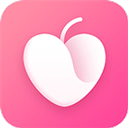 月经期提醒日历app
月经期提醒日历app iHour时间投资计划
iHour时间投资计划 孕育提醒app
孕育提醒app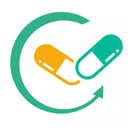 吃药啦app
吃药啦app 小时光提醒app
小时光提醒app 提醒小秘书官方版
提醒小秘书官方版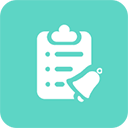 提醒事项官方版
提醒事项官方版 备忘录提醒app
备忘录提醒app 时光序app
时光序app 自律养成app
自律养成app 习惯打卡养成app
习惯打卡养成app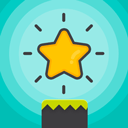 习惯打卡app
习惯打卡app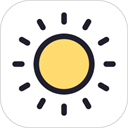 小日常app
小日常app 自律计划app
自律计划app 钉钉考勤打卡app
钉钉考勤打卡app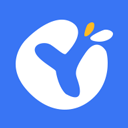 员工之家app
员工之家app 考勤助手app
考勤助手app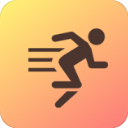 运动打卡软件
运动打卡软件 记工时考勤app
记工时考勤app 今日水印相机app
今日水印相机app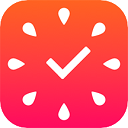 专注清单app
专注清单app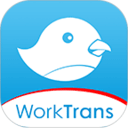 喔趣考勤app
喔趣考勤app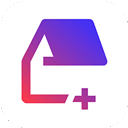 得力e+app
得力e+app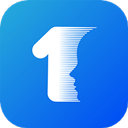 一秒钟考勤app
一秒钟考勤app 墨计考勤软件
墨计考勤软件 工地考勤记功软件
工地考勤记功软件 考勤表app
考勤表app 鱼泡工地考勤软件
鱼泡工地考勤软件 达铃app
达铃app 易路peoplus
易路peoplus
用户评论
0条评论